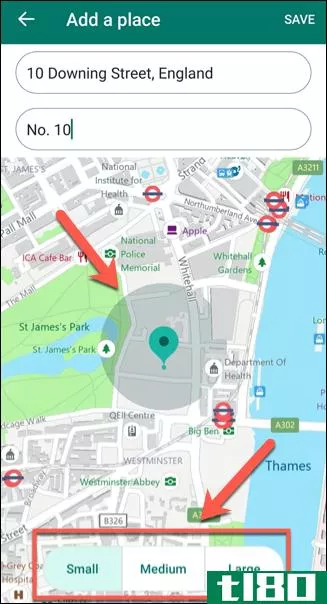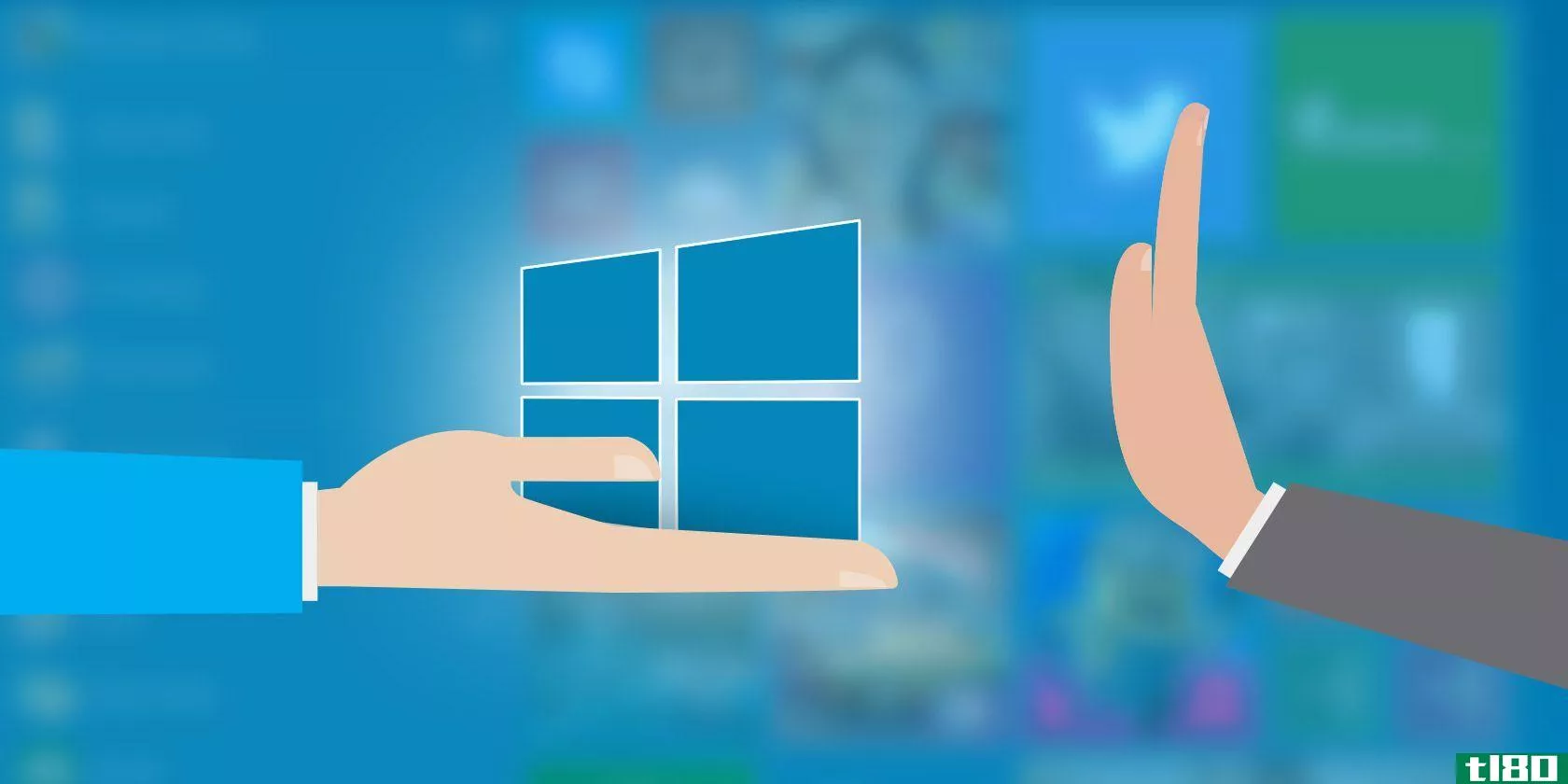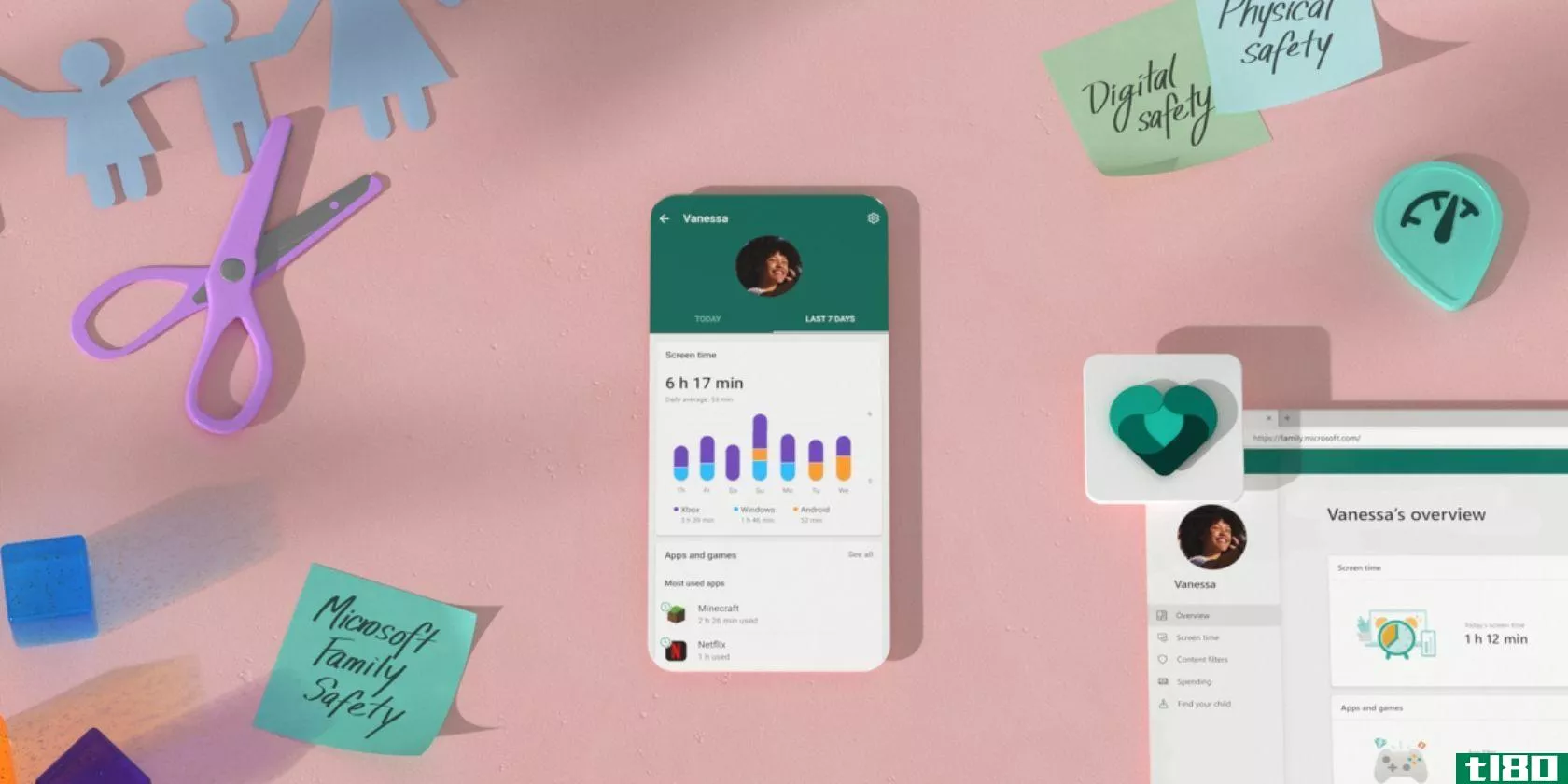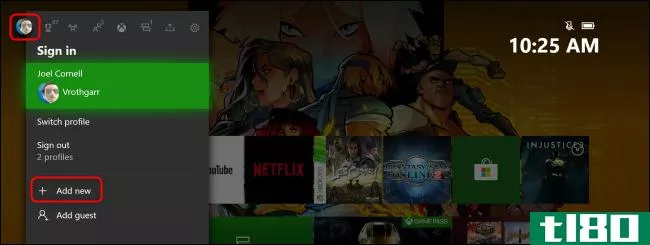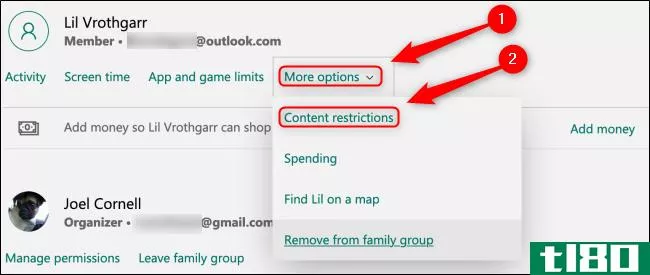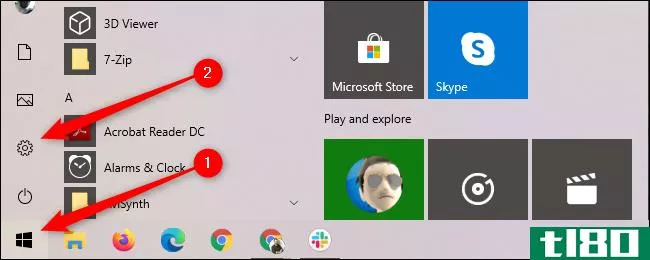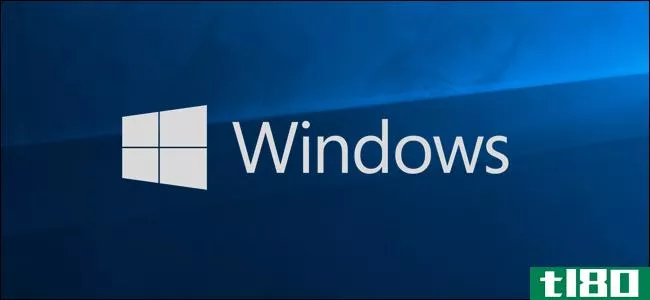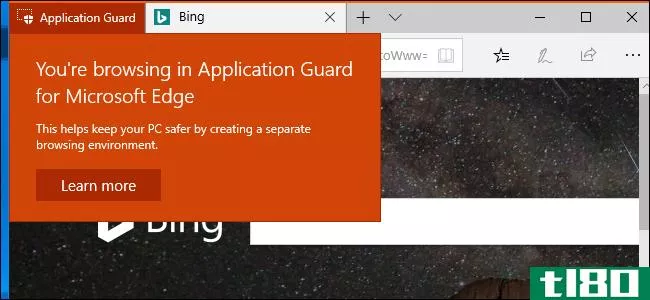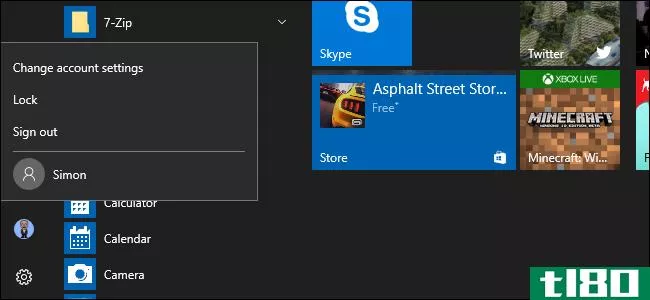如何设置和使用microsoft家庭安全应用程序
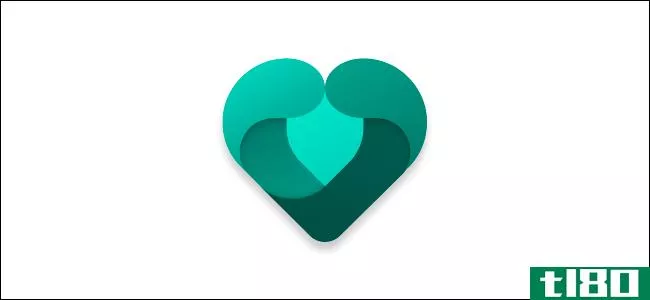
Microsoft家庭安全应用程序为具有Microsoft帐户的用户提供了一套报告和家长控制工具。通过过滤控制、位置报告和应用程序使用记录,这款应用程序为家长提供了一种监控家庭数字足迹的方法。
同样,要使用它,你需要一个微软帐户,以及一个iPhone、iPad或Android设备。或者,你也可以在电脑或Mac电脑上浏览家庭成员的记录数据。
相关:如何创建Microsoft帐户
microsoft家庭安全应用程序可以做什么?
微软家庭应用程序是一个供家长监控孩子和其他家庭成员如何使用数字设备的平台。
它允许您监控每个家庭成员使用Windows或Xbox设备时的屏幕时间和应用程序使用情况。如果某人的屏幕时间过长,你也可以限制访问权限;如果某些应用程序(如游戏)出现问题,你也可以阻止它们。不过,这项功能在苹果设备上不可用。
该应用程序还可以过滤某些应用程序或网站,使它们根本无法访问。如果你有使用数字设备的年轻家庭成员,这允许你限制他们接触的内容种类。
如果你担心他们的安全,你也可以利用内置的位置跟踪功能。在某人的iPhone或Android设备上使用GPS,你可以看到此人的位置。你还可以保存最喜欢的地点,这样每个人都可以更容易地找到对方。
不过,该应用程序最大的缺点是,您应用的任何限制只适用于其他Windows或Microsoft产品。例如,如果你想过滤网站,你必须在你的智能**或WindowsPC上使用MicrosoftEdge。
不过,其他功能,如驾驶员安全监控、出行出发和到达通知,都计划在未来更新。
设置microsoft家庭安全应用程序
要设置Microsoft家庭安全应用程序,首先需要将其安装在iPhone、iPad或Android设备上。家庭组的第一个成员成为“家庭组织者”。此人可以添加新成员并更改其他家庭成员的设置。
你可以从Android版的Google Play Store或iPhone或iPad版的app Store下载并安装该应用程序。如果您尚未创建家庭组,则在您首次登录应用程序时将自动创建一个家庭组。
你需要给应用程序在后台操作的权限,同时提供你的监控位置。如果不想提供此信息,只需在每个提示中点击“跳过”。
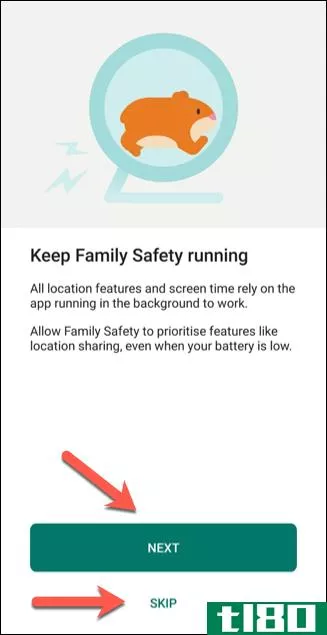
在您登录并接受或拒绝请求的权限后,您将看到名为“您的家庭”的主菜单。它包含您的家庭成员列表,以及他们当前的位置(如果他们已共享)。
您可以在“列表”模式和“地图”模式之间进行切换,前者按姓名列出家庭成员,后者显示每个家庭成员在世界地图上的位置。
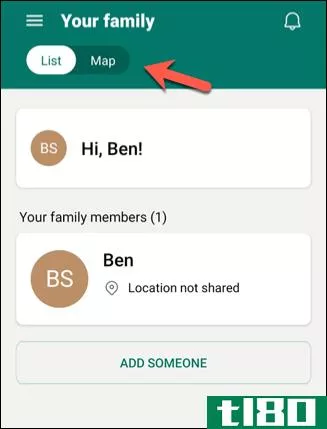
邀请家庭成员
当您第一次创建家庭组时,您将是“家庭组织者”并且是其中唯一的人。
要添加新的家庭成员,请在“您的家庭”屏幕的“列表”模式中点击“添加某人”。
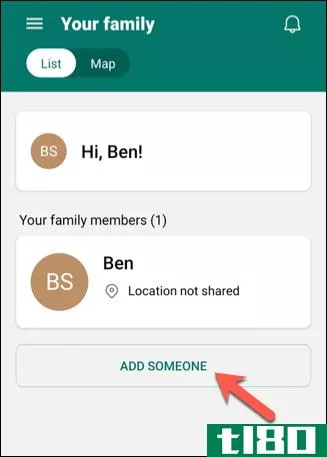
您可以使用新的家庭成员的电话号码或电子邮件地址邀请他们。您邀请的任何人都必须拥有Microsoft帐户。
如果某人没有Microsoft帐户,您可以点击“创建帐户”为其创建一个帐户。
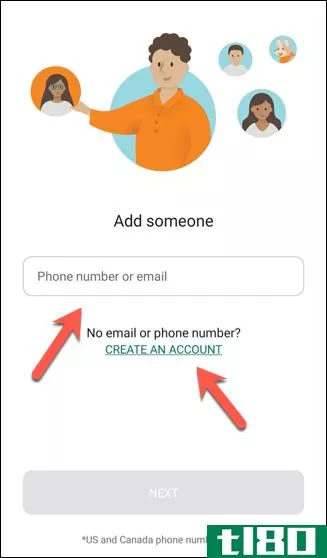
你邀请的任何人都必须在14天内接受邀请。在某人接受后,此人的姓名将出现在“您的家庭成员”列表中。
然后可以查看有关此家庭成员的信息,包括他们的屏幕时间报告。您还可以通过点击“您的家庭成员”列表中此人的姓名来启用内容和应用程序筛选器。
您可以在“屏幕时间”信息磁贴中查看家庭成员当前和过去七天的屏幕时间使用情况。不过,该用户需要先登录到设备,然后才能记录此信息。
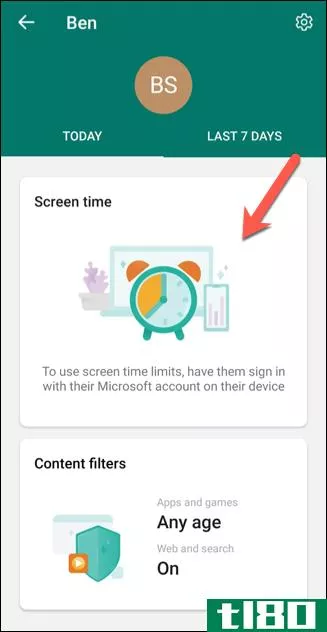
启用内容筛选器和应用程序限制
将家庭成员添加到您的家庭组后,您可以设置筛选器和限制,以防止他们访问不适当的内容或某些应用程序。
要执行此操作,请在“Your family”(您的家庭)中轻按家庭成员的姓名
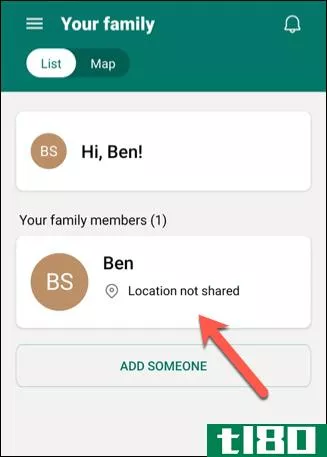
在此人的报告页面上,轻触右上角的齿轮图标。
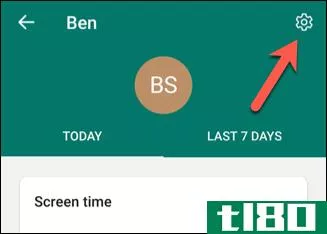
这将打开此人的个人设置。在这里,您可以设置活动报告、应用程序和游戏限制,并启用web过滤器。你还可以限制某人可以在Windows PC或Xbox上安装的应用程序和游戏的年龄范围。
只需打开任何你想启用的选项。
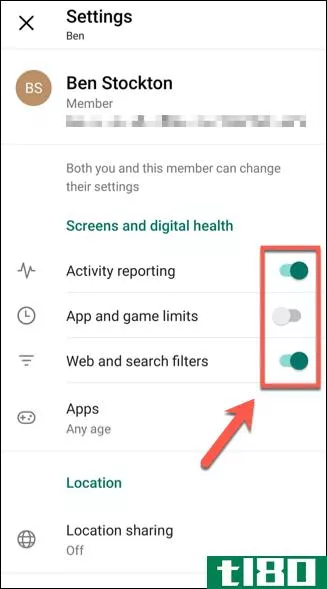
如果某个选项变灰,则表示此族成员太老,无法应用这些设置。例如,您不能为您的家庭中的任何成年人启用活动报告(但也可以启用web筛选器)。
对于较大的孩子,您可能可以设置活动报告,但您可能不允许限制他们的应用程序或游戏使用。这些限制由某人的Microsoft帐户中设置的年龄决定。
更改内容筛选器设置
如果您为家庭成员启用了内容筛选器,您可以通过点击该家庭成员报告页面上的“内容筛选器”来更改这些设置。
要访问某人的报告页面,请在“您的家庭”菜单中点击他们的姓名。
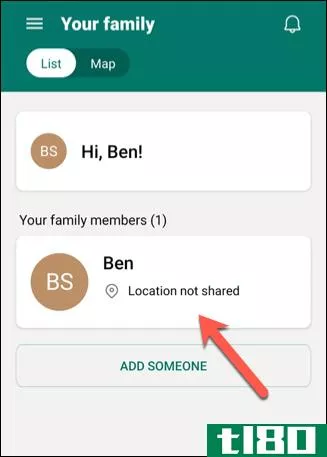
在“内容过滤器”菜单中,您可以快速查看应用于此人的应用程序、游戏和web内容的设置。
要更改这些设置,请点击“应用和游戏”或“Web和搜索”下的任意位置
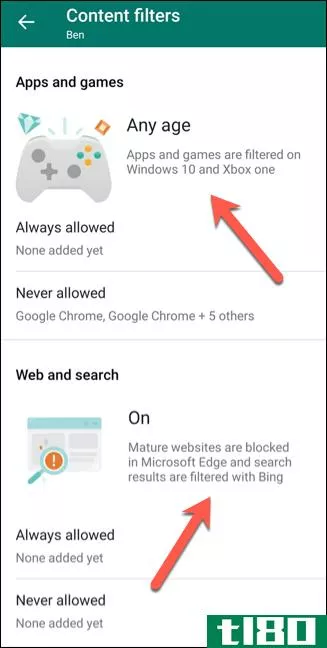
设置应用程序和游戏限制
根据家庭成员的年龄,您可以对其在Windows或Xbox设备上使用的游戏或应用程序类型设置限制。尽管名字有点欺骗性,但这不会限制此人智能**或平板电脑上的内容,除非该设备也运行Windows。
要根据年龄设置限制,请轻触“应用程序和游戏最多”下拉菜单。
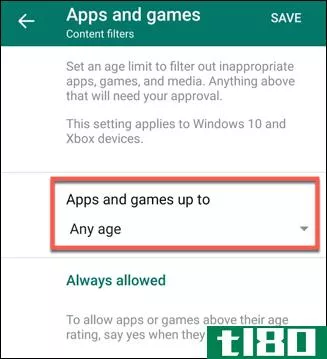
然后,家庭组织者必须批准家庭成员在可接受的年龄范围内使用Microsoft应用商店购买或安装的任何应用程序。
这些请求将通过电子邮件发送给您,并带有批准或拒绝选择的链接。
每当该家庭成员尝试安装新的应用程序或游戏时,您可以将其添加到“始终允许”列表中,或对其进行限制,使其永远无法安装。您的选择将出现在“始终允许”或“从不允许”下
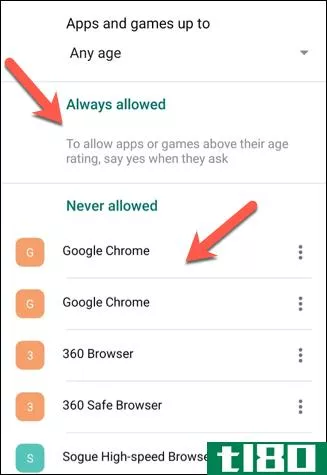
要从任一类别中删除条目,请轻按其旁边的三点图标,然后轻按“删除”
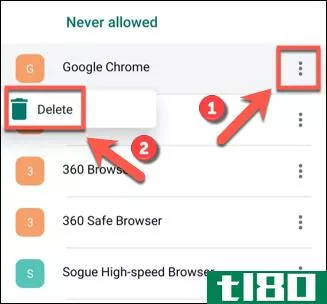
完成后,轻触右上角的“保存”。
设置网站和搜索限制
在“Web和搜索”部分,可以使用Microsoft的SafeSearch启用常规Web筛选器。为此,请打开“过滤不合适的网站”选项。这将阻止使用Microsoft Edge或Internet Explorer的Windows、Android或Xbox设备上的不适当或**内容。
如果启用此设置,则该家庭成员也将无法使用其他浏览器绕过此设置。您还可以完全限制家庭成员只查看已批准的网站。为此,只需打开“只允许他们使用允许的网站”选项。
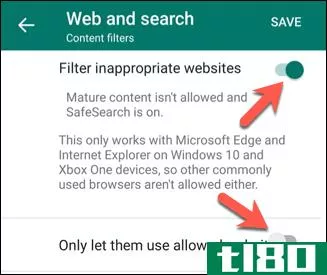
要将网站添加到已批准或阻止的列表中,请轻按“添加网站”,键入URL,然后按Enter。然后,该网站将被添加到列表中。
要删除站点,请单击三点图标,然后单击下拉列表中的“删除”。
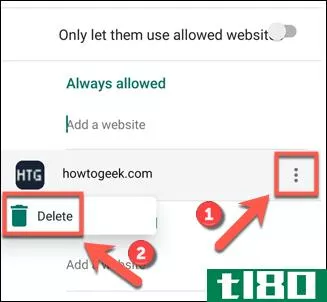
完成后,轻触右上角的“保存”。
添加保存的位置
“您的家庭”菜单上的“地图”模式提供您家庭成员当前位置的概览。启用位置设置的家庭成员将在地图上显示为蓝点。
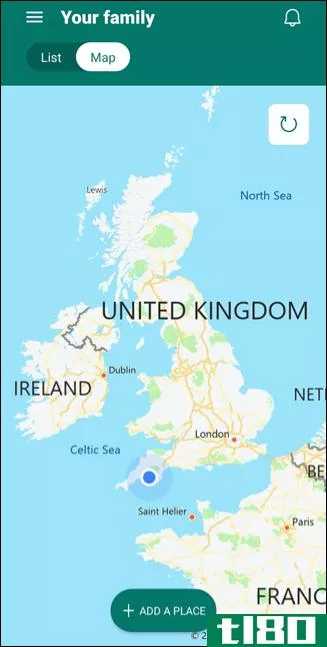
这也是一个方便的地方存放任何地点,你或你的家人可能会访问。例如,如果某人在朋友家,您可能希望保存该位置。这个家庭成员可能也想这样做,这样你就知道他们在哪里了。
要向列表中添加新位置,请轻触add a Place[添加位置]
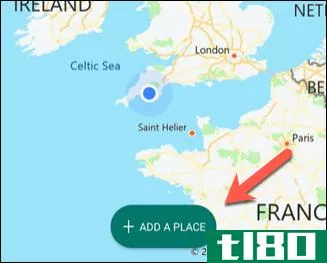
当您开始在“输入地址”文本框中键入地址时,将显示一个建议列表;点击一个可添加完整地址。
您还可以在“命名此位置”文本框中键入此位置的名称。
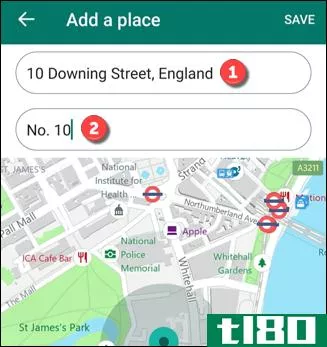
您也可以通过点击“小”、“中”或“大”来设置指定区域的大小。例如,大区域可能适合学校,而小区域则适合朋友家。
准备好保存位置后,轻触Save[保存]。每当一个家庭成员访问那个地方,名字和地址就会出现在菜单的底部,这样你就可以很快看到那个人在哪里。
如果您的家人使用Microsoft产品,家庭安全应用程序可以让您心平气和,因为它会阻止您的孩子看到、使用或做他们不应该做的事情。为了获得额外的保护,您还可以在Google Digital Wellbeing应用程序的Android上设置应用程序限制或阻止。
您还可以通过内置屏幕监控和内容过滤锁定iPhone或iPad。
相关:如何在Android上设置应用程序时间限制和阻止应用程序
- 发表于 2021-04-01 19:02
- 阅读 ( 199 )
- 分类:互联网
你可能感兴趣的文章
如何(不)升级到最新的windows10版本
... 注册Windows Insider程序。你需要一个Microsoft帐户。 请确保使用Microsoft帐户登录Windows:转到“开始”>“设置”>“帐户”>“您的信息”以更改登录方式。 注册...
- 发布于 2021-03-23 13:09
- 阅读 ( 230 )
在windows 10中临时关闭windows update的7种方法
...,然后单击下一步。然后Windows10将要求您保存工作并关闭应用程序,然后再重新启动以应用更改。这与任何其他功能升级一样,可能会更改设置,但不会丢失数据或已安装的程序和应用程序。 ...
- 发布于 2021-03-25 10:04
- 阅读 ( 241 )
如何使用单独的用户帐户安全地共享windows 10 pc
...共享电脑的人,在Windows10中永远可以自由地更改你的默认应用程序和设置。 ...
- 发布于 2021-03-26 19:19
- 阅读 ( 220 )
如何关闭windows defender
...可能需要禁用Windows Defender。无论它是否干扰了你的某个应用程序,或者你需要在没有它的情况下测试某些东西,下面介绍如何在Windows10中关闭WindowsDefender。 ...
- 发布于 2021-03-27 05:46
- 阅读 ( 438 )
微软推出家庭安全应用程序帮助家长
微软在Android和iOS上推出了一款家庭安全应用程序。Microsoft家庭安全设置允许您设置某些活动的限制,启用互联网过滤器,阻止某些应用程序和游戏,通过GPS跟踪您的亲人,等等。这样做的目的是让你的家人在网上和网下都安全...
- 发布于 2021-03-30 19:48
- 阅读 ( 342 )
如何在xbox one上设置应用程序和游戏限制
Microsoft家庭组允许您限制Xbox One上个人帐户对特定应用程序和游戏的访问。您可以快速设置子帐户或附加限制,以保护无辜的眼睛不受显式内容的影响。 要限制对Xbox One上特定应用程序和游戏的访问,您首先需要创建一个Microsoft...
- 发布于 2021-04-02 03:16
- 阅读 ( 154 )
如何在xbox one上设置内容限制
...容并阻止或限制对Xbox One的访问。 如何限制xbox one上的应用程序、游戏和媒体 为了按等级阻止特定的应用程序或游戏,您需要创建一个免费的Microsoft家庭组,以便为您的孩子提供他们自己的免费Microsoft帐户。此子帐户为Windows 10...
- 发布于 2021-04-02 03:22
- 阅读 ( 205 )
如何在windows 10上设置应用程序和游戏限制
...松地在任何Windows 10计算机上为个人配置文件阻止特定的应用程序和游戏。您还可以为应用程序创建自定义时间限制,以限制工作或娱乐的屏幕时间。 要访问大多数Microsoft机器的这些控件,包括安装了Microsoft Launcher的Xbox One和Andro...
- 发布于 2021-04-02 03:44
- 阅读 ( 140 )
如何在windows 10上使用家长控制
...户。父帐户为子帐户设置所有父控件,包括: 生成有关应用程序或游戏使用、浏览器历史记录、web搜索和屏幕时间的活动报告 通过每周时间表限制Windows 10或Xbox One的屏幕时间 限制每个设备的应用程序和游戏使用 阻止不适当的...
- 发布于 2021-04-02 07:54
- 阅读 ( 179 )